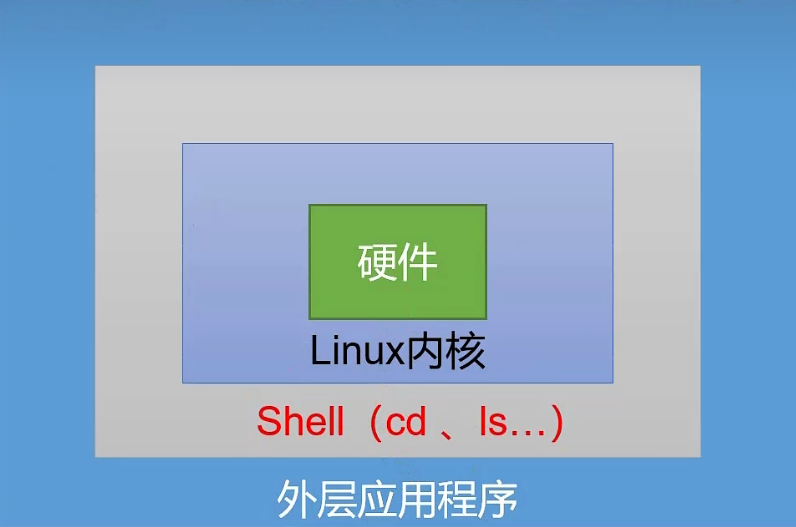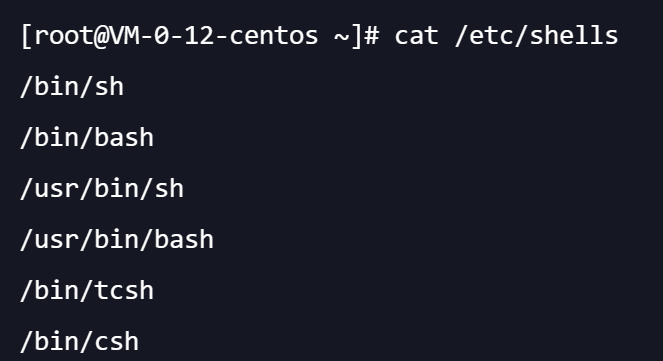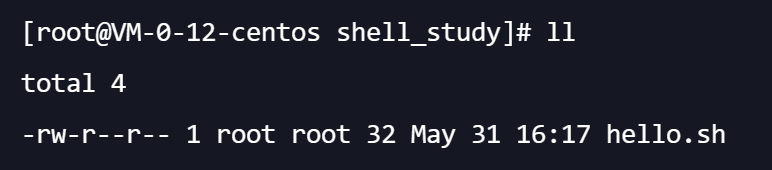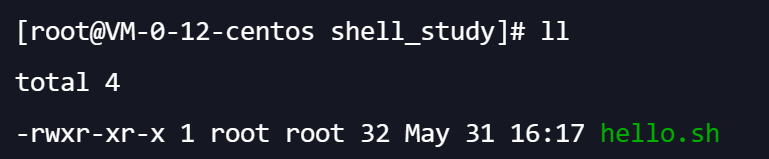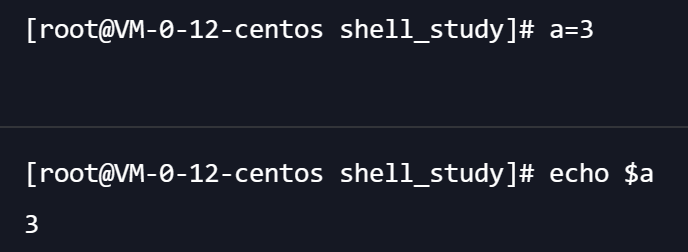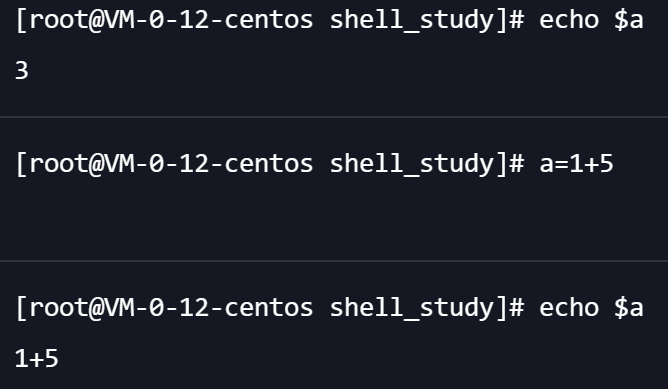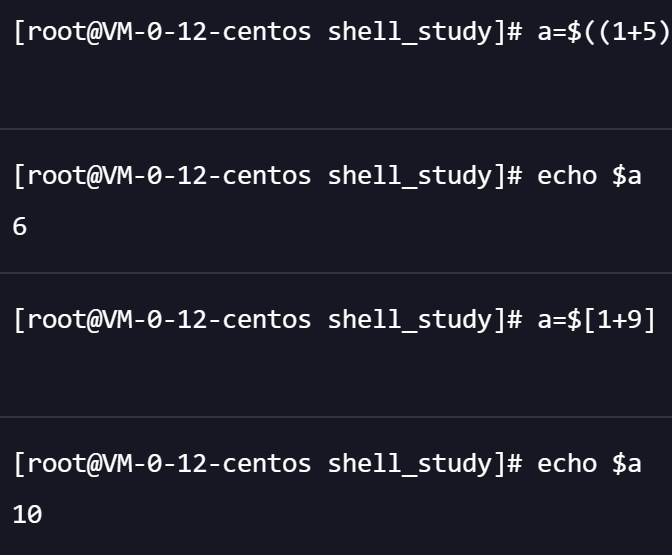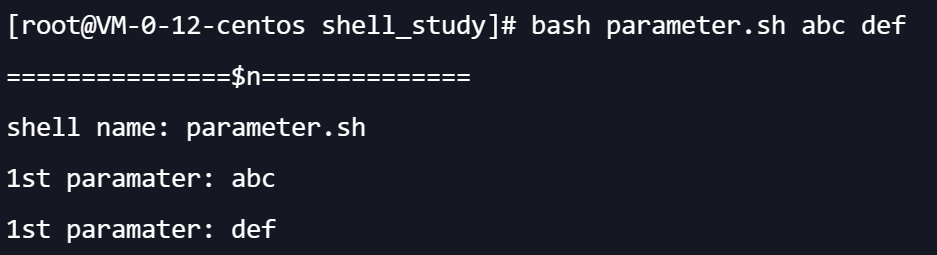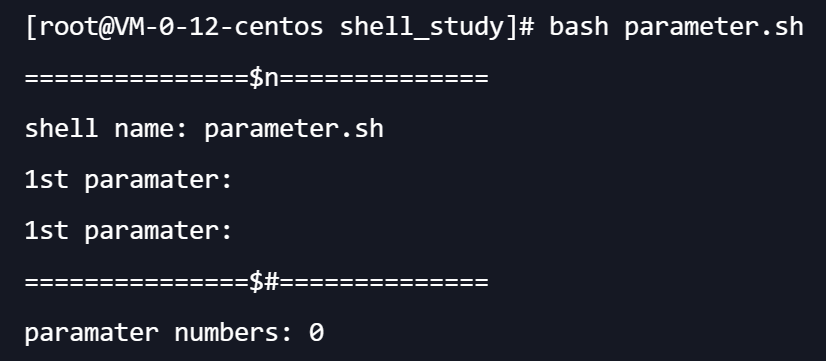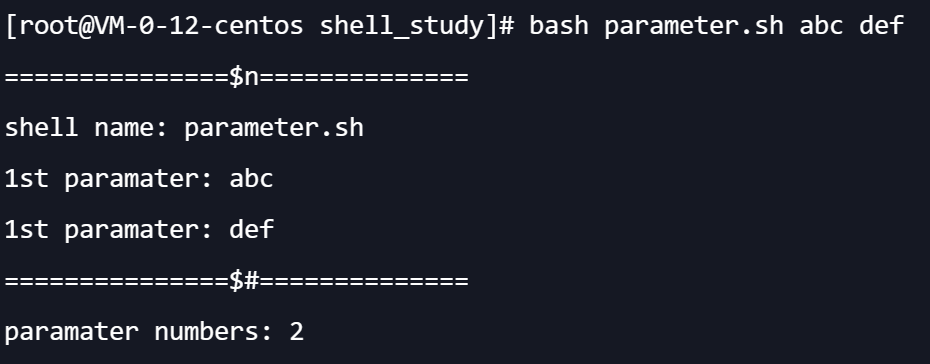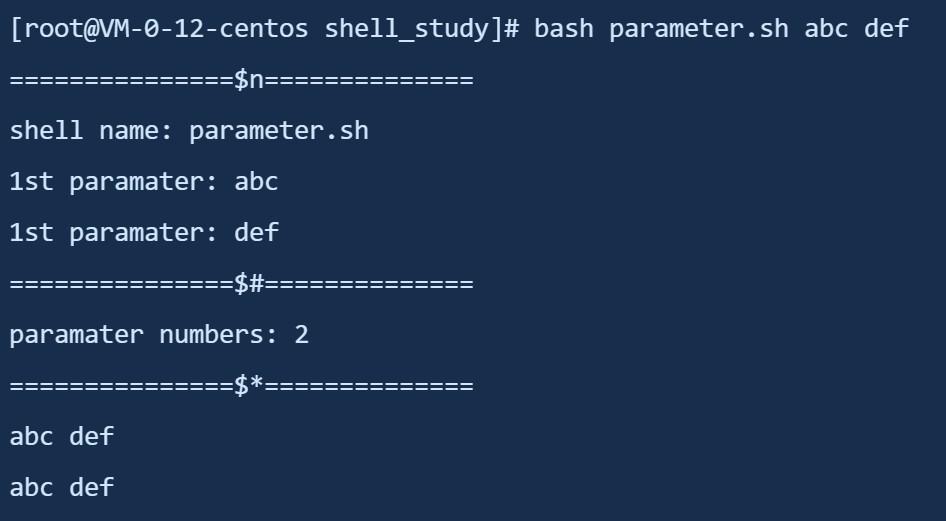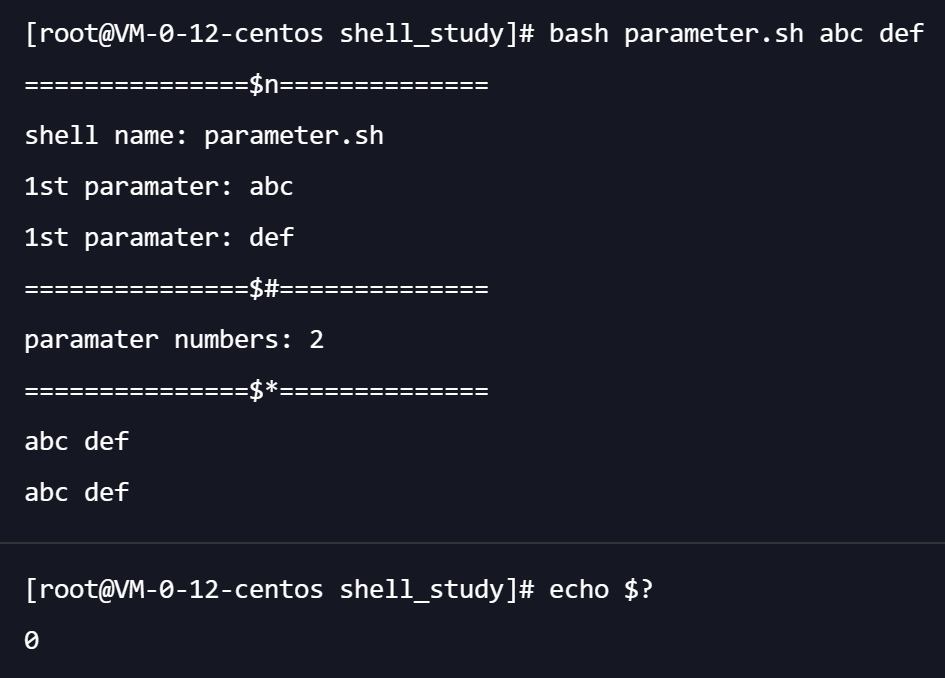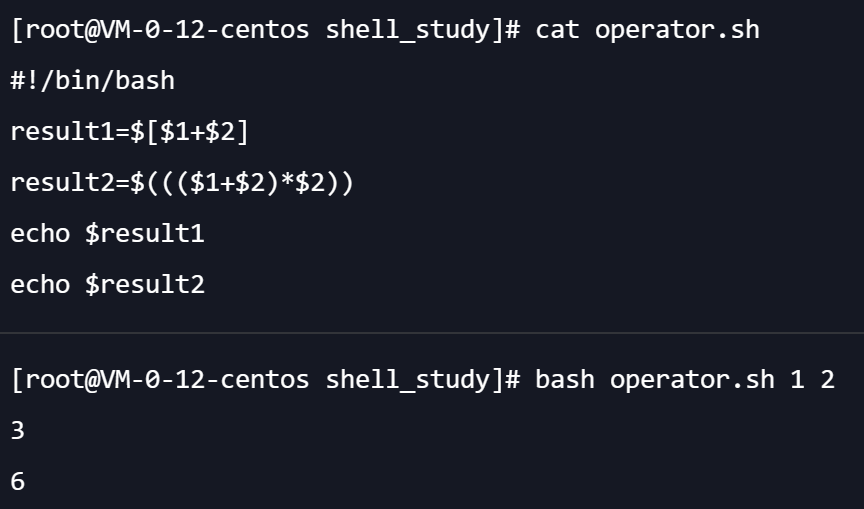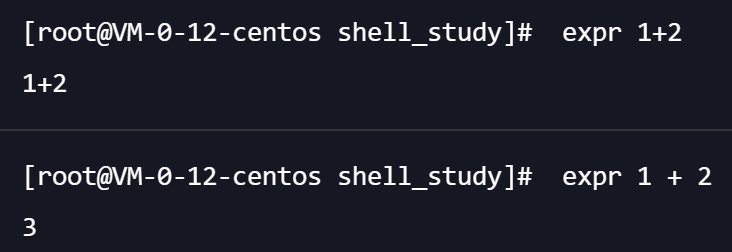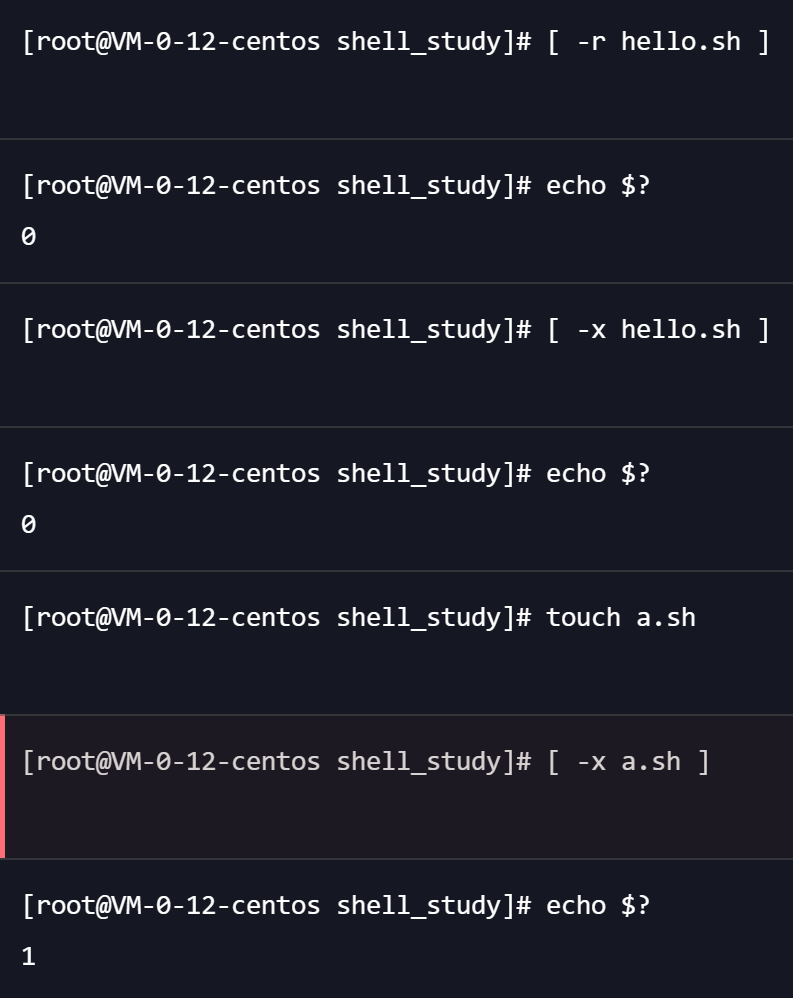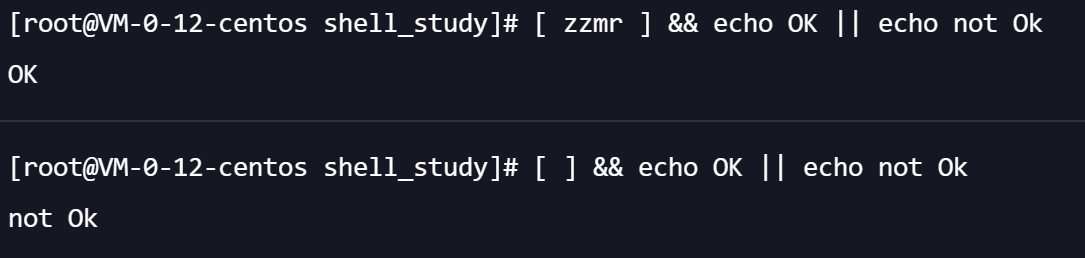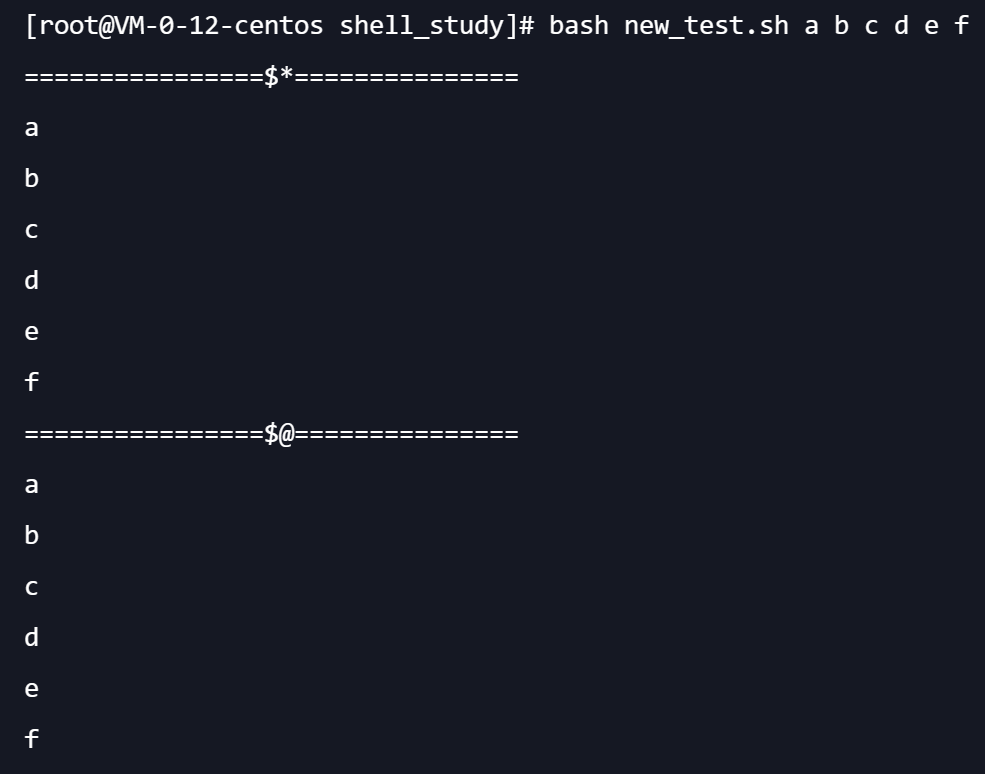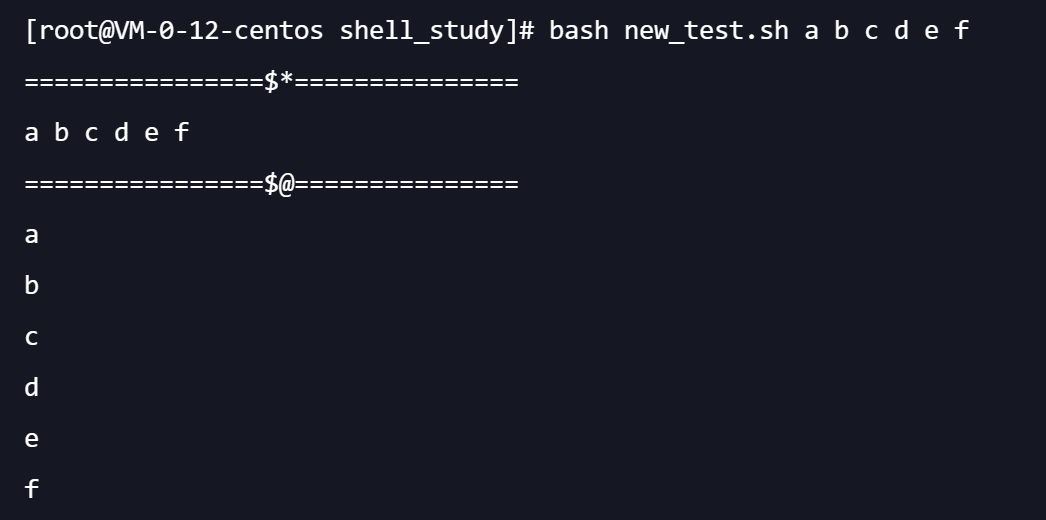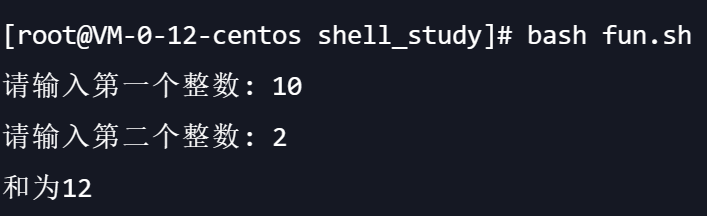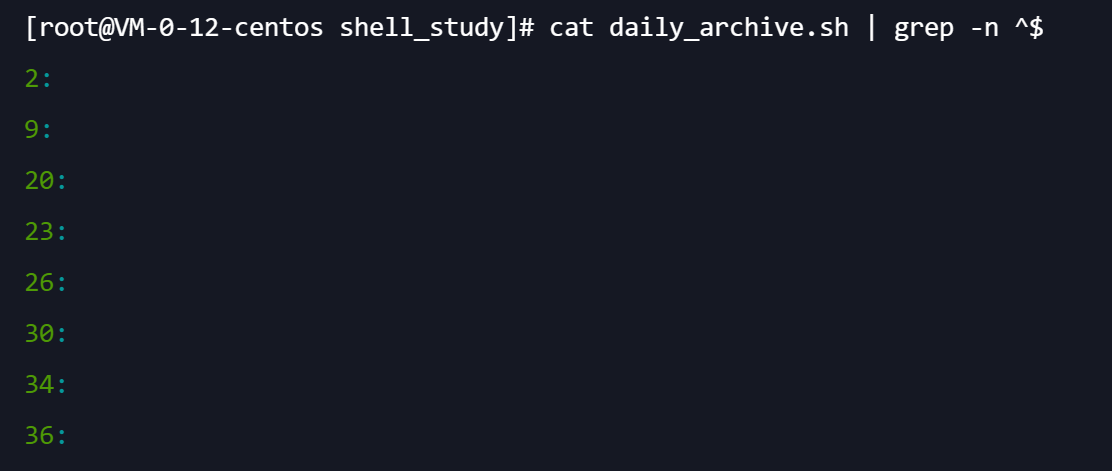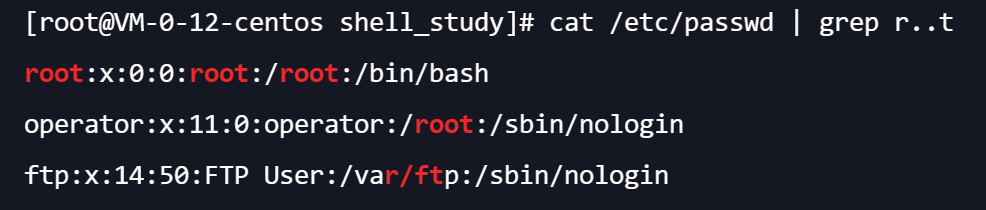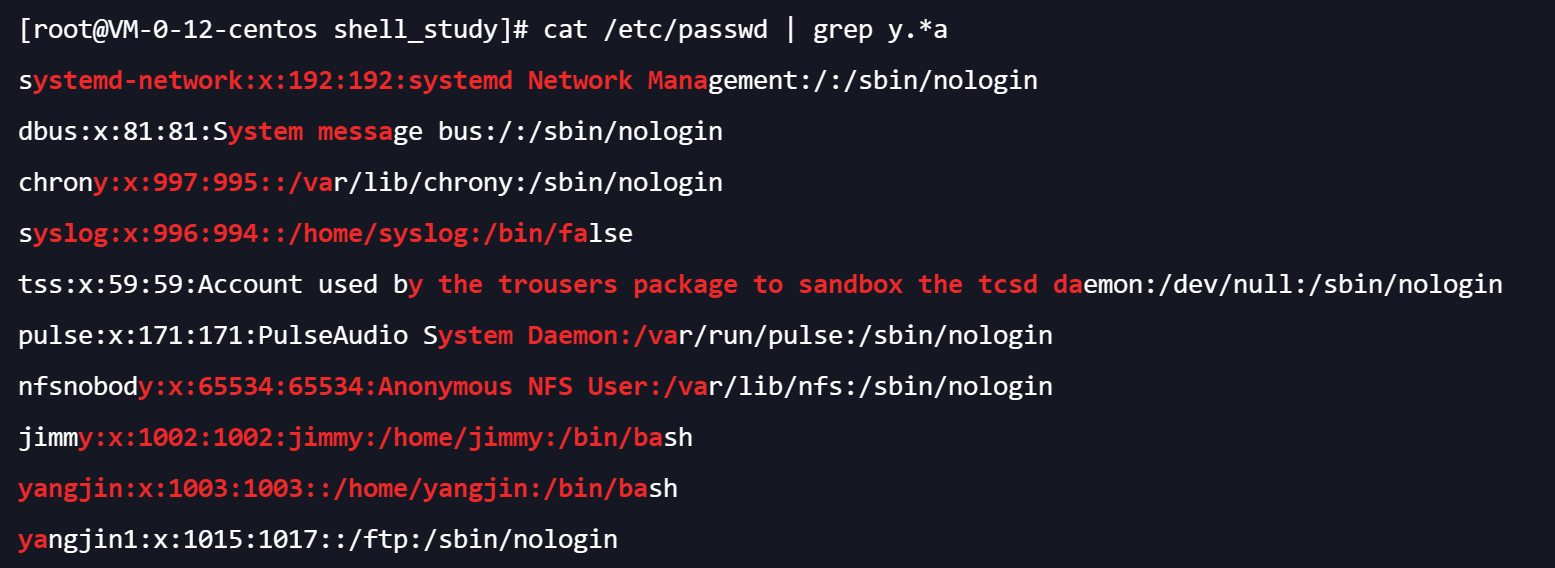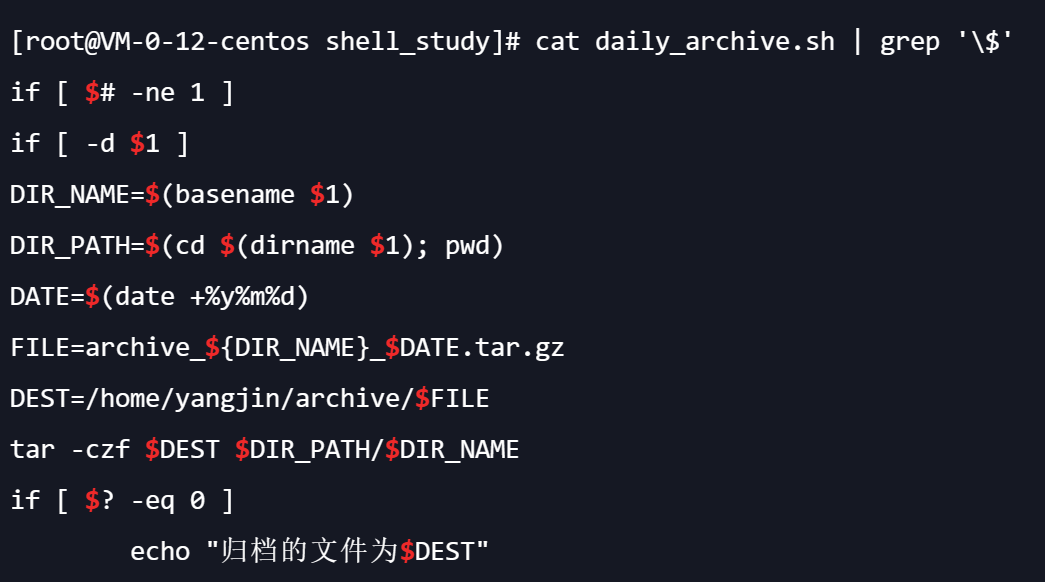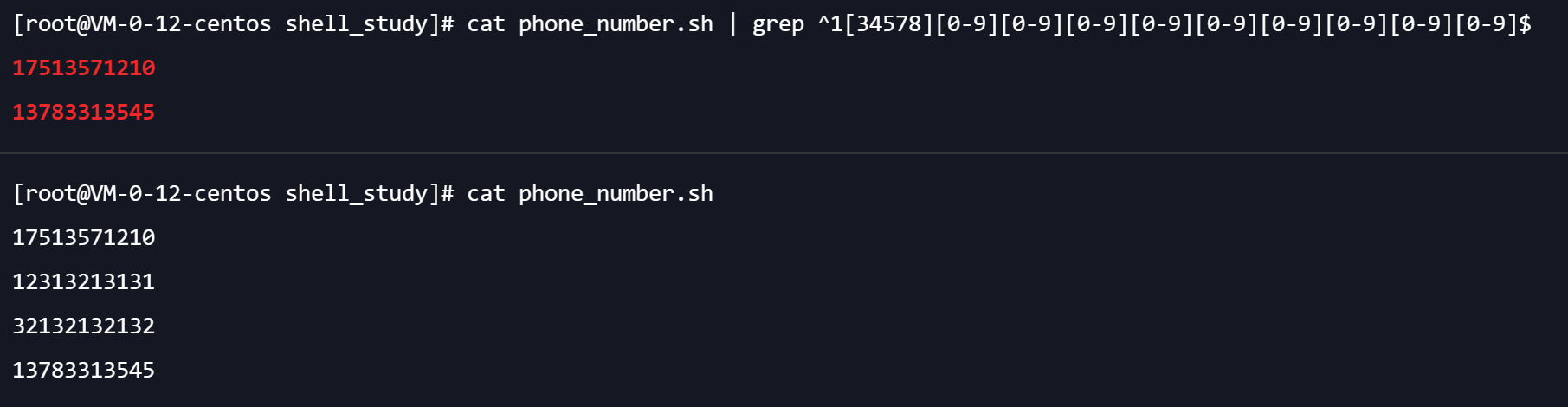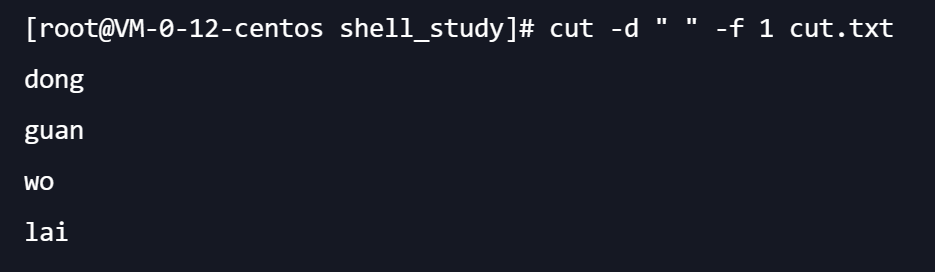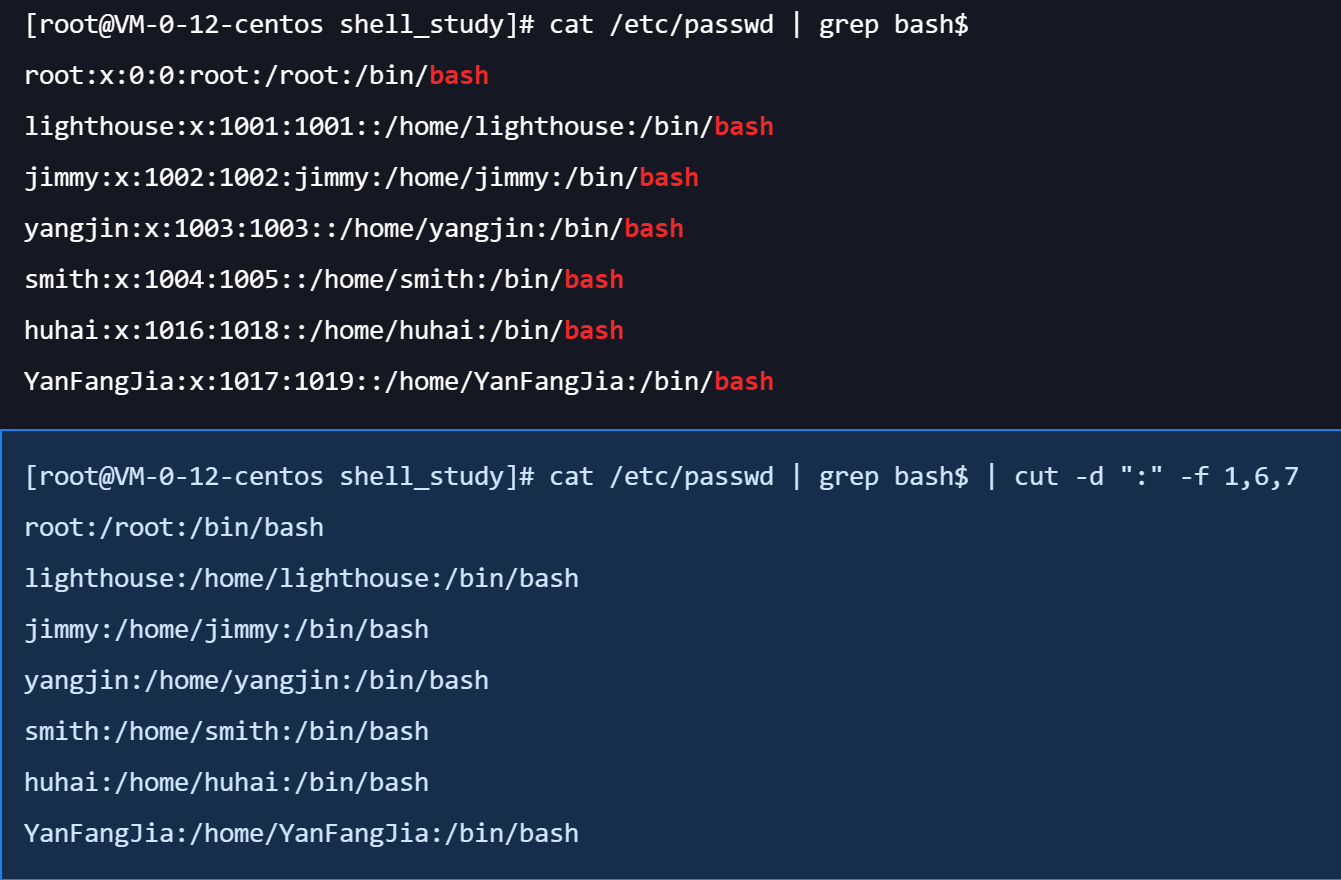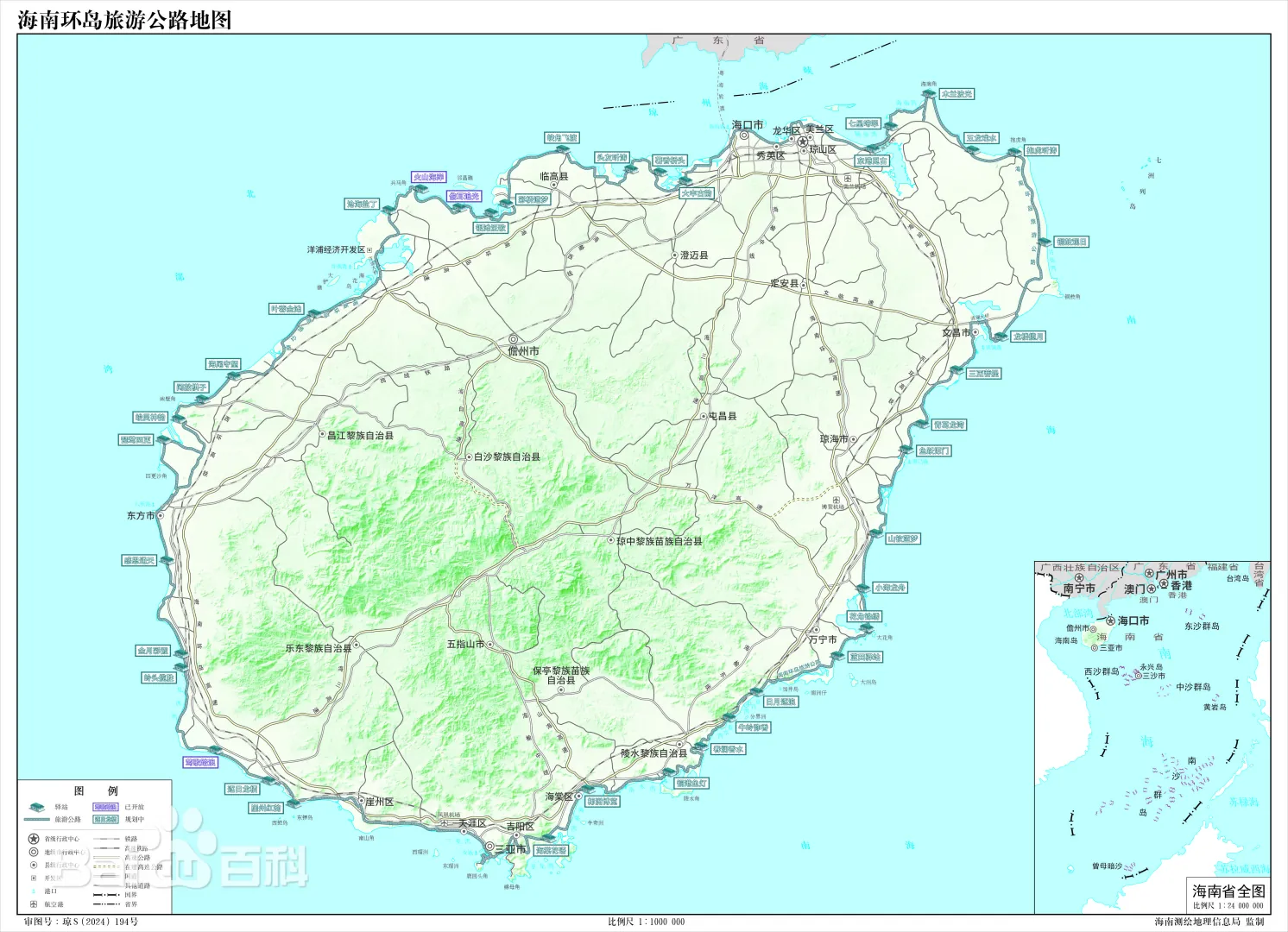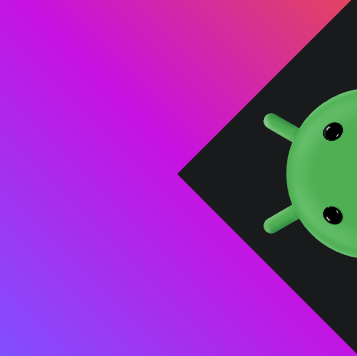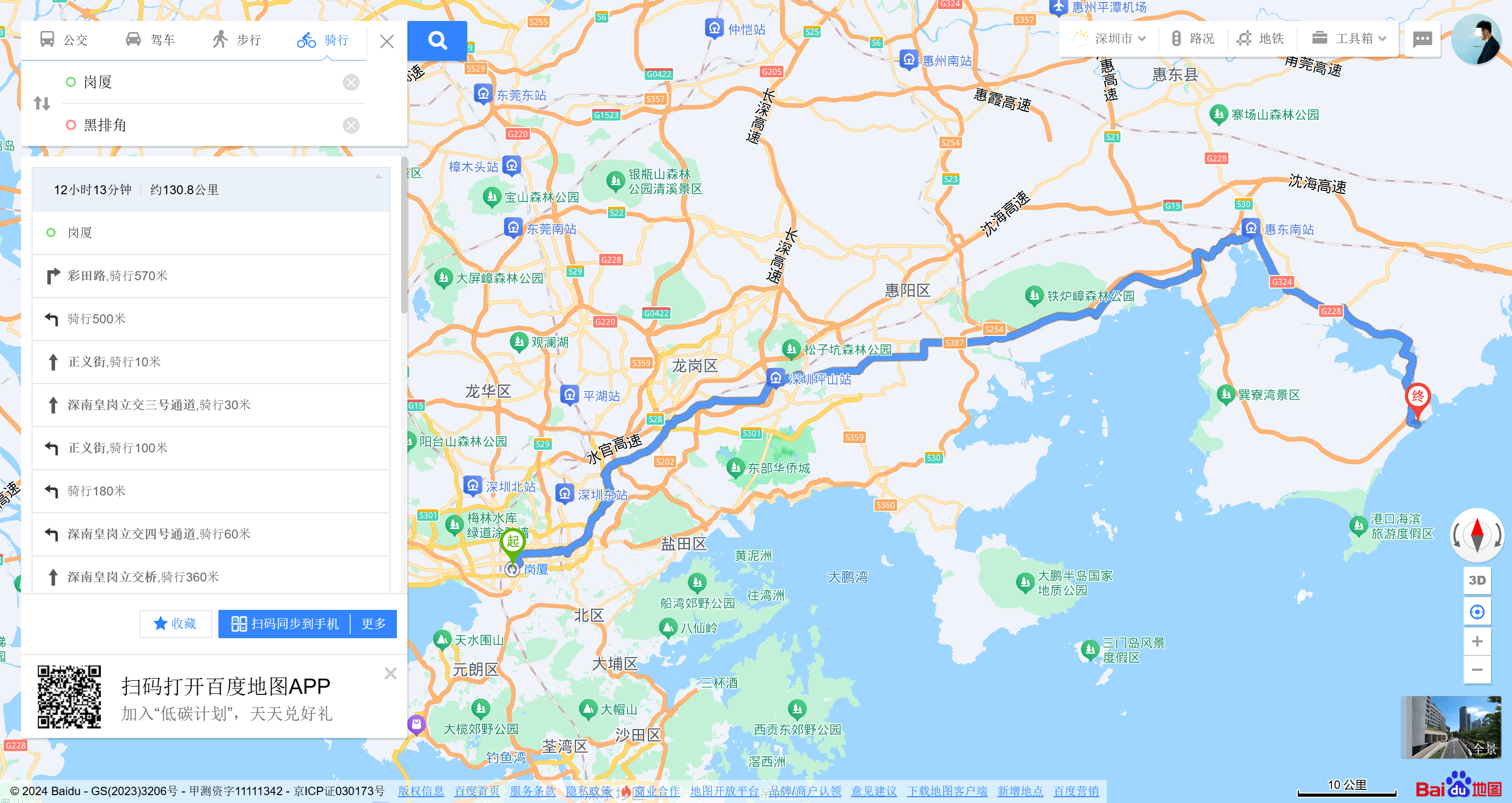Shell编程
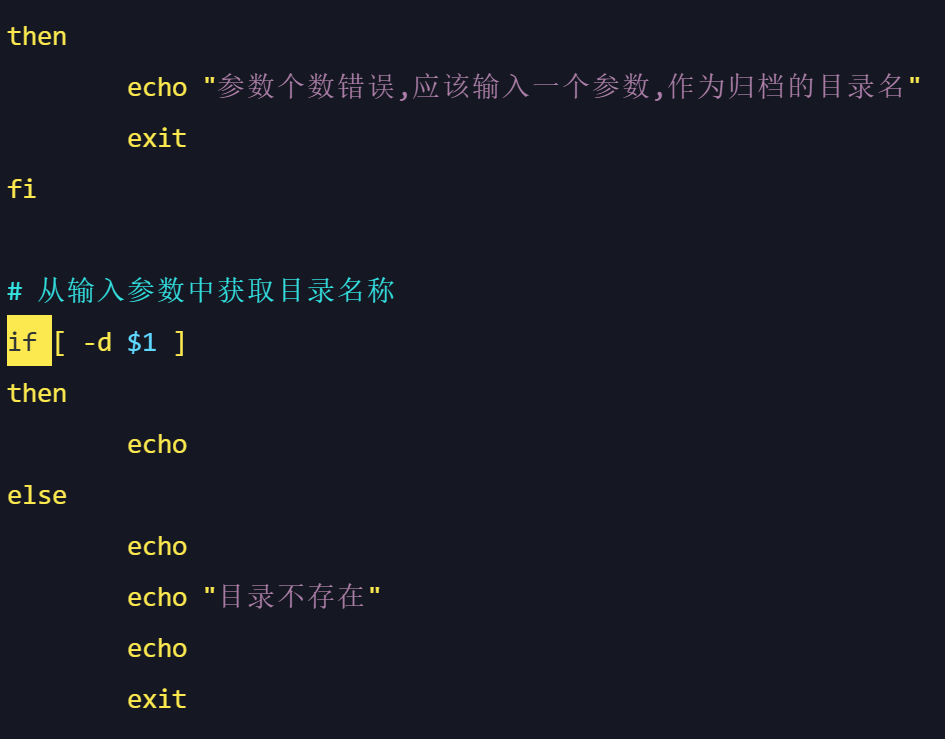
Shell编程
定西Shell学习笔记
Linux马上就要考试了,我猜这个shell编程是一个考点,所以,看看吧.
1 Shell概述
Shell是一个命令行解释器,它接收应用程序/用户命令,然后调用操作系统内核
或者说是shell脚本,可以一行一行解释程序
查看系统提供的shell解释器:cat /etc/shells
centos7内置的shell解释器就是bash,或者说是sh,系统内的sh链接到了bash,所以后面使用sh或者bash都是一样的效果
2 Shell脚本入门
- 脚本格式
- 脚本以
#!/bin/bash开头(指定解析器)
- 脚本以
- 第一个Shell脚本:
hello.sh1
2
echo "hello,world!" - 执行:
bash(sh) hello.sh-也可以指定目录,相对路径和绝对路径都行
还有一种执行方式就是直接输文件名:
一执行就提示没有权限了,因为一个文件默认是只有读写权限的,并没有可执行的权限,所以要先授予该文件以执行权限
授予权限前:
执行:chmod +x hello.sh授予权限,会发现多了一个x,即代表该文件拥有了可执行权限
然后根据绝对路径就可以执行了-相对路径也可,但是直接输入文件名是不行的
不过可以根据./file_name来执行:
3 变量
3.1 系统预定义变量
- 常用系统变量
$HOME$PWD$SHELL$USER
- 案例实操
- 查看系统变量的值
- 显示当前Shell中所有变量:set(局部变量)
- 查看系统变量的值
3.2 自定义变量
shell变量不关心类型,只要正确的赋值就能进行使用
- 基本语法
- 定义变量:
变量名=变量值,=号前后不能有空格(这里还是很奇怪的,竟然不能有空格,但是这里毕竟是命令行,如果有空格,那么变量名很可能被识别成命令,还有就是如果要赋值的字符串中有空格,那么可以用双引号括起来) - 撤销变量:
unset 变量名 - 声明静态(只读)变量:
readonly 变量,不能进行unset
- 定义变量:
- 变量定义规则
- 变量名称可以由字母,数字,下划线组成,但是不能以数字开头,环境变量名建议大写
- 等号两侧不能有空格
- 在bash中,变量默认类型都是字符串类型,无法直接进行数值运算
- 变量的值如果有空格,需要使用双引号或者单引号括起来
我们直接定义的变量都是局部变量,但是我们可以把一个局部变量提升为一个全局变量:export name
此时就可以在子shell中访问到此变量,但是子shell更改此变量后,那么父shell是接收不到更改的.
引申出,如果在外面定义一个局部变量,那么直接使用bash hello.sh是访问不到的,因为bash相当于又起了一个子bash,但是使用source hello.sh是可以的
下面这种方式不能直接实现赋值:
如果想要实现a=6,那么可以使用$(())或者$[]
有没有一种方法,可以直接执行脚本,而不需要写其他的内容-配置系统变量的$PATH
3.3 特殊变量
$n:n为数字,$0代表该脚本名称,$1~$9代表第一到第九个参数,十以上的参数需要用大括号包含:${10}(就是用于传参)1
2
3
4
5
echo '===============$n=============='
echo shell name: $0
echo 1st paramater: $1
echo 1st paramater: $2$#:获取所有输入参数的个数,常用于循环,判断参数的个数是否正确以及加强脚本的健壮性1
2
3
4
5
6
7
echo '===============$n=============='
echo shell name: $0
echo 1st paramater: $1
echo 1st paramater: $2
echo '===============$#=============='
echo paramater numbers: $#$*和$@$*:这个变量代表命令行中所有的参数,$*把所有的参数看成一个整体$@:这个变量也代表命令行中的所有的参数,不过$@把每个参数区别对待(可以用于for循环遍历)
$?:最后一次执行的命令的返回返回状态,如果这个变量的值为0,证明上一个命令正确执行,如果这个变量的值为非0,则证明上一个命令执行不正确
是不是感觉很奇怪,返回的值0为正,1或其他为假
4 运算符
基本语法:$((运算式))或者$[运算式]
这个也没啥难的
1 |
|
在Linux中有一个命令专门用于计算数值的表达式:
expr
但是注意,要在运算符左右加上空格
但是*就不行了,要换成:
但是这也太麻烦了,所以才会有$[]/$(())这种形式
5 条件判断
基本语法:
test condition[ condition ](注意condition前面要有空格)
注意:条件非空即为true,[ ]返回false
常用判断条件:
- 两个整数之间比较
-eq:等于-ne:不等于(not equal)-lt:小于(less than)-le:小于等于(less equal)-gt:大于(greater than)-ge:大于等于
- 字符串就是
=和!=了,没什么区别 - 按照文件类型进行判断
-r有读的权限-w有写的权限-x有执行的权限(execute)
- 按照文件类型进行判断
-e文件存在(existence)-f文件存在并且是一个常规的文件(file)-d文件存在并且是一个目录(directory)
之前授予过执行权限的hello.sh经过判断返回的就是0,而新创建的a.sh由于没有授予执行权限,所以返回是1
多条件判断
&&表示前一条命令执行成功时,才执行后一条命令,||表示上一条命令执行失败后,才执行下一条命令
6 流程控制(重点)
6.1 单分支
下面的分号then,就表示一行里写上了两条命令,拿分号隔开
- 单分支或者(我还是比较喜欢这个)
1
2
3if [ 条件判断式 ];then
程序
fi拿1
2
3
4if [ 条件判断式 ]
then
程序
fifi表示if结束,这是真的有点随意?但是好像还挺有意思
例子:
1 |
|
此时就是当输入zzmr时,会提示welcome zzmr
但是实际开发中,不会这么写,由于传入的参数可能为空,那么执行这个脚本就会报错,此时可以该写程序为:
1 |
|
条件也是可以用&&或者||进行拼接的
1 |
|
也可以写在同一个中括号中:
1 |
|
6.2 多分支
双分支:
1 |
|
多分支:
1 |
|
case语句
1 | case $变量名 in |
注意事项
- case行尾必须为单词
in,每一个模式匹配必须以右括号)结束 - 双分号
;;表示命令序列结束,相当于Java中的break - 最后的
*)表示默认模式,相当于java中的default
感觉用这个太麻烦了,还不如去用elif
1 |
|
6.3 for循环
基本语法:
1 | for (( 初始值;循环控制条件;变量变化 )) |
举例:
1 |
|
执行脚本就会输出5050,主要的问题就在于:sum=$[$sum+$i],因为shell中是没有+=这个运算符的
和其他语言的主要区别就在于在for循环中,执行的语句要加上do和done
写了个批量删除之前创建的用户的脚本
1 |
|
没啥问题,其实我挺迷惑这个字符串拼接的,但是的确又是这么个回事.嗯
但是shell中for循环一般是另一种写法:
1 | for 变量 in 值1 值2 值3... |
举例:
1 | for os in linux windows macos; do echo $os; done |
还是计算1加到100的和:
1 | sum=0 |
这样也能计算正确.
学了for循环之后,就可以分别出$*和$@的区别了:
1 |
|
此时看,会发现两者并没有什么区别:
但是把$*和$@都加上双引号,就能发现区别了:
这就表示,$*把所有的参数当做一个整体,而$@则是会拿到数据的每一项.
6.4 while循环
这个用起来也是挺简单的.
1 |
|
初始化变量还是很重要的,不然很容易报错
毕竟shell并不是一门用来复杂编程的语言,只是用来输入一些命令,更好的控制底层的linux内核,做操作系统上的一些操作.
哈哈哈,老师最后讲了个简写:
1 |
|
就记这个吧,简单得多,注意+=还是不能加入空格
7 read读取控制台输入
基本语法:read (选项) (参数)
- 选项:
-p:指定读取值时的提示符-t:指定读取值时等待的时间(秒)如果-t不加表示一直等待
- 参数
- 变量:指定读取值的变量名
实例实操
提示7秒内,读取控制台输入的名称
1 |
|
此时,执行脚本,7秒内不输入数据,则程序自动向下执行
8 函数
8.1 系统函数
basename
基本语法basename [string/pathname] [suffix]:basename命令会删除所有的前缀包括最后一个/字符,然后将字符显示出来,basename可以理解为取路径里的文件名称
[suffix]表示后缀,如果指定该后缀,basename会将pathname或string中的suffix去掉
这玩意实际上就是一个字符串拼接,就算路径错误也一样可以调用该命令
date
显示系统时间/时间戳
1 |
|
date +%s就是显示时间戳的意思,这里要用$()表示转义命令,也叫命令替换
dirname
这玩意也就是相当于截取除了最后一个斜杠之后的内容…
8.2 自定义函数
基本语法
1 | # 这里的中括号可写可不写 |
经验技巧
- 必须在调用函数地方之前先声明函数,shell脚本是逐行运行,不会像其他语言一样先编译
- 函数返回值,只能通过
$?系统变量获得,可以显示加return返回,如果不加,将以最后一条命令运行结果,作为返回值,return后跟数值n(0~255)
举例1
1 |
|
获取返回值:
1 |
|
由于return受限于255,所以我们可以这么写,
- 先echo这个结果,然后拿一个变量接收,最后对这个变量进行处理即可
9 综合案例:归档文件
实际生产应用中,往往需要对重要数据进行归档备份
需求:实现一个每天对指定目录归档备份的脚本,输入一个目录名称(末尾不带/),将目录下所有文件按天归档保存,并将归档日期附加在归档文件名上,放在/root/archive下
这里用到了归档命令:tar
后面可以加上-c选项表示归档,加上-z选项表示同时进行压缩,得到的文件后缀名为tar.gz
1 |
|
也可以加入一个定时任务
输入crontab -l显示当前的定时任务
输入crontab -e编辑定时任务
1 | 0 2 * * * /home/yangjin/shell_study/daily_archive.sh /home/yangjin/archive |
系统会在凌晨两点执行该shell脚本并传入参数
10 正则表达式入门
在Linux中,grep,sed,awk等文本处理工具都支持通过正则表达式进行模式匹配
10.1 常规匹配
一串不包含特殊字符的正则表达式匹配它自己,例如:
10.2 常用特殊字符
使用特殊字符可以进行模糊匹配
^:会匹配一行的开头,例如:$匹配一行的结束- 两个一起用可以匹配空行:
.通配符,用于代替任何的字符*不单独使用,它和上一个字符连用,表示匹配上一个字符0次或多次,下面这个指令就可以匹配rt,rot,root,rooot等r*t的所有行1
cat /etc/passwd | grep ro*t
.*两个一起用,表示任意字符任意个数[],字符区间[]表示匹配某个范围内的一个字符,例如[6,8]匹配6或者8[0-9]匹配一个0~9的数字[0-9]*匹配任意长度的数字字符串[a-z]匹配一个a-z之间的字符[a-z]*匹配任意长度的字母字符串[a-c,e-f]匹配a-c或者e-f之间的任意字符
\表示转义,用于匹配其他特殊字符,注意要用单引号括起来
匹配手机号:cat phone_number.sh | grep ^1[34578][0-9][0-9][0-9][0-9][0-9][0-9][0-9][0-9][0-9]$
简写:cat phone_number.sh | grep -E ^1[34578][0-9]{9}$,-E就表示开启扩展语法
11 文本处理工具
11.1 cut
cut的工作原理就是剪,具体说就是在文件中负责剪切数据用的,cut命令从文件的每一行剪切字节,字符和字段并将这些字节,字符和字段输出
基本语法:cut [选项参数] filename
默认分隔符是制表符
选项参数:
-f:列号,提取第几列-d分隔符,按照指定分隔符分隔列,默认是制表符\t-c按字符进行切割,后加n,n表示取到第几列,比如-c 1
案例:
cut.txt
1 | dong shen |
执行cut -d " " -f cut.txt:
换个文件,可以看的更加明显一些
嗯…
就到这吧